
LinkedIn MCP-server
Integrer LinkedIn med FlowHunt via MCP for sømløs håndtering av profesjonelt nettverk, innholdspublisering og administrasjon av selskapsprofiler. Opprett innleg...
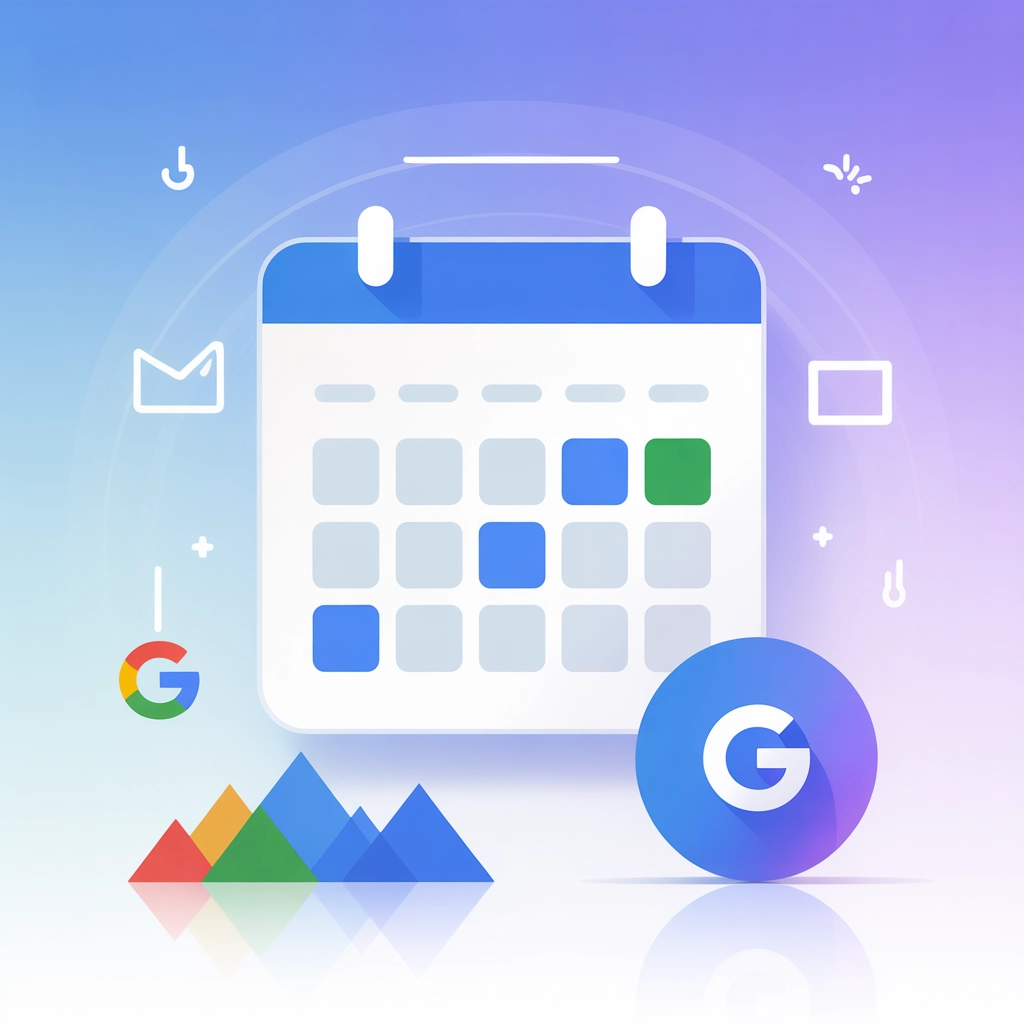
Koble Google Kalender til FlowHunt for intelligent hendelseshåndtering og automatiserte planleggingsarbeidsflyter.
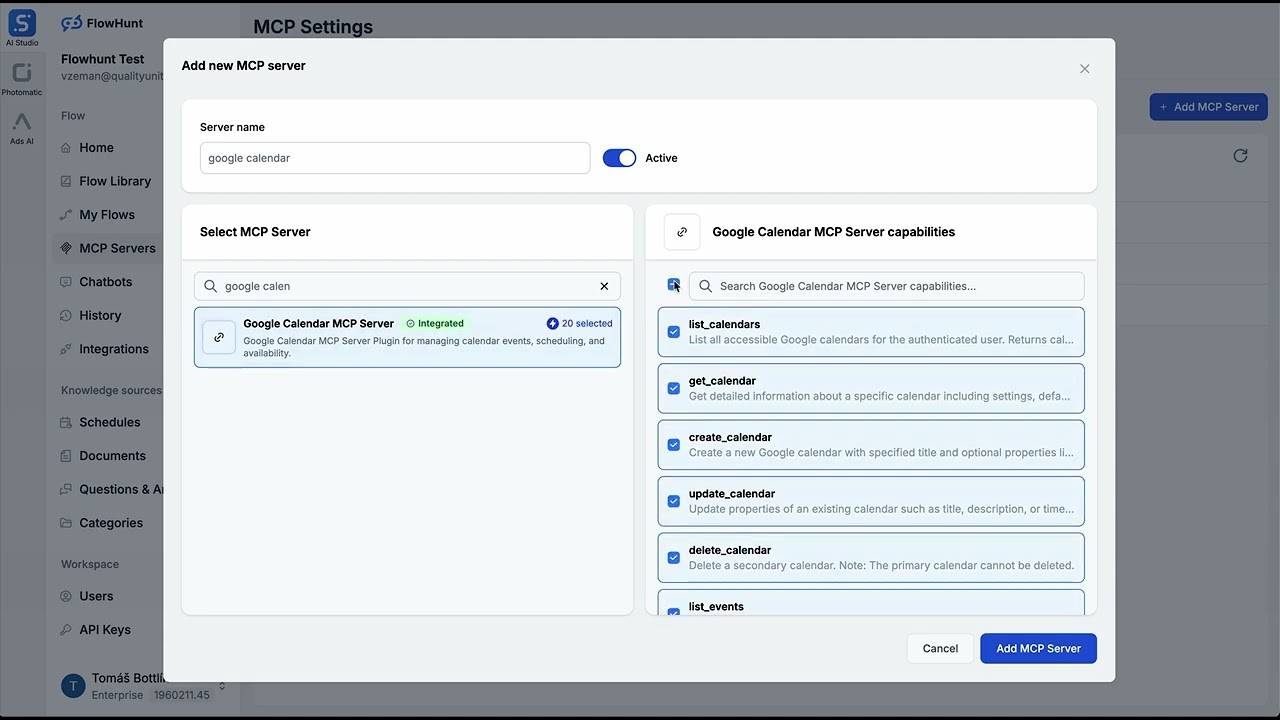
MCP-INTEGRASJON
Følgende verktøy er tilgjengelige som en del av Google Kalender MCP-integrasjonen:
List opp alle tilgjengelige Google-kalendere for den autentiserte brukeren. Returnerer kalender-ID, tittel, tidssone, tilgangsrolle og fargeinformasjon.
Hent detaljert informasjon om en spesifikk kalender inkludert innstillinger, standardpåminnelser og varselpreferanser.
Opprett en ny Google-kalender med angitt tittel og valgfrie egenskaper som beskrivelse, plassering og tidssone.
Oppdater egenskaper for en eksisterende kalender som tittel, beskrivelse eller tidssone.
Slett en sekundær kalender. Merk: Hovedkalenderen kan ikke slettes.
List opp hendelser fra en angitt kalender med valgfri filtrering på tidsintervall, søk og resultatbegrensning.
Søk etter hendelser på tvers av flere kalendere ved hjelp av et tekstspørsmål.
Hent detaljert informasjon om en spesifikk kalenderhendelse inkludert deltakere, vedlegg og konferansedata.
Opprett en ny kalenderhendelse med angitte detaljer inkludert tittel, tid, sted, deltakere og valgfrie gjentaksregler.
Oppdater egenskaper for en eksisterende kalenderhendelse som tittel, tid, sted eller deltakere.
Slett en kalenderhendelse med valgfri varsling til deltakere.
Sjekk ledige/opptatte tider for angitte kalendere i et bestemt tidsintervall. Nyttig for å finne når folk er tilgjengelige.
Finn tilgjengelige møtetidsluker for flere deltakere innenfor et angitt tidsintervall.
Opprett flere kalenderhendelser i én operasjon. Nyttig for planlegging av gjentakende møter eller import av hendelser.
Hent tilgjengelige fargealternativer for kalendere og hendelser. Returnerer farge-ID-er med deres RGB-verdier.
Hent brukerens kalenderinnstillinger inkludert tidssone, datoformat og visningspreferanser.
Opprett en hendelse ved å bruke naturlig språk, som 'Møte med John i morgen kl. 15'.
Liste over alle tilgjengelige kalendere
Hendelser fra hovedkalenderen
Brukerens kalenderinnstillinger og preferanser
📝 Merk: Du kan endre eller legge til verktøy senere etter hvert som automatiseringsbehovene dine endrer seg.
{
"mcp": {
"transport": "streamable_http",
"url": "https://mcp.flowhunt.io/••••••••"
}
}
🔒 Viktig: Behandle MCP-server-URL-en din som et passord. Den gir direkte tilgang til Google Kalender-dataene dine og servertjenester. Del den aldri offentlig eller legg den i versjonskontroll.
Du har to kraftfulle alternativer for å implementere automatisering for Google Kalender:
Best for: Komme raskt i gang med velprøvde automatiseringsmønstre
Generer flow: I MCP-server-konfigurasjonen, klikk “Create Preconfigured Flow”.
Velg mal: Velg “AI Agent with MCP” for å opprette en klar-til-bruk arbeidsflyt.
Tilpass logikken: Bruk FlowHunt sitt visuelle flow-byggeverktøy for å skreddersy automatiseringen:
Sett opp påminnelser om møter.
Konfigurer automatisk opprettelse av kalenderhendelser.
Implementer synkronisering av kalenderdata.
Lag automatiserte planleggingsarbeidsflyter.

Aktiver: Lagre og aktiver flowen din for å starte automatiserte operasjoner.
Best for: Spesifikke automatiseringsbehov eller utvidelse av eksisterende arbeidsflyter
{
"mcp": {
"transport": "streamable_http",
"url": "https://mcp.flowhunt.io/••••••••"
}
}
Design arbeidsflyten: Lag egendefinert logikk som bruker MCP-serververktøyene:

Distribuer: Lagre konfigurasjonen og aktiver flowen.
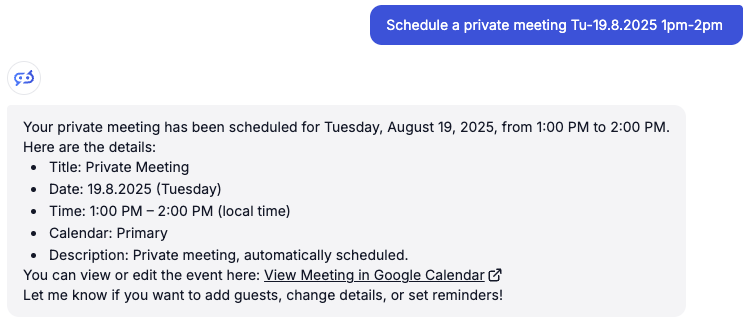
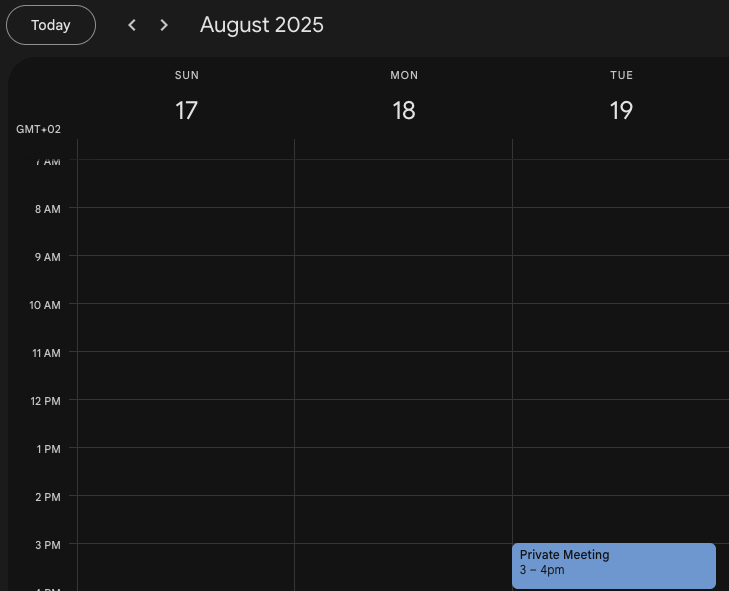
Integrering av Google Kalender MCP-server med FlowHunt.io gir et solid grunnlag for intelligent kalenderautomatisering. Enten du effektiviserer møteplanlegging, automatiserer hendelseshåndtering eller forbedrer teamkoordinering, lar denne integrasjonen AI-agentene dine jobbe sømløst med dine viktige kalenderdata.
Start med en enkel automatisering og utvid arbeidsflytene dine gradvis etter hvert som du blir mer komfortabel med plattformen. Kombinasjonen av Google Kalenders robuste planleggingsmuligheter og FlowHunt sin AI-drevne automatisering vil forandre hvordan teamet ditt administrerer tid og koordinerer møter.
Klar for å komme i gang? Start integrasjonen i dag og lås opp det fulle potensialet til AI-drevet kalenderautomatisering!
FlowHunt gir et ekstra sikkerhetslag mellom dine interne systemer og AI-verktøy, og gir deg granulær kontroll over hvilke verktøy som er tilgjengelige fra dine MCP-servere. MCP-servere som er hostet i vår infrastruktur kan sømløst integreres med FlowHunts chatbot samt populære AI-plattformer som ChatGPT, Claude og forskjellige AI-editorer.
Begynn å administrere kalenderhendelsene dine intelligent med AI-drevet automatisering og sømløs Google Kalender-integrasjon.

Integrer LinkedIn med FlowHunt via MCP for sømløs håndtering av profesjonelt nettverk, innholdspublisering og administrasjon av selskapsprofiler. Opprett innleg...

Integrer Microsoft SharePoint med FlowHunt via MCP for å administrere dokumentbiblioteker, lister, nettsteder og samarbeidsflyter sømløst. Søk etter nettsteder,...

Integrer Microsoft PowerBI med FlowHunt via MCP for sømløs håndtering av business intelligence-dashbord, dataanalyse og rapporteringsprosesser. Lag rapporter, a...
Informasjonskapselsamtykke
Vi bruker informasjonskapsler for å forbedre din surfeopplevelse og analysere vår trafikk. See our privacy policy.